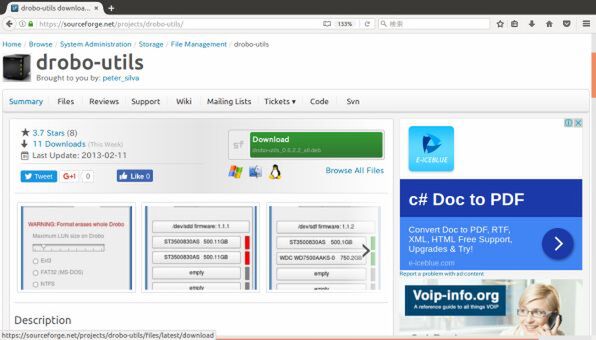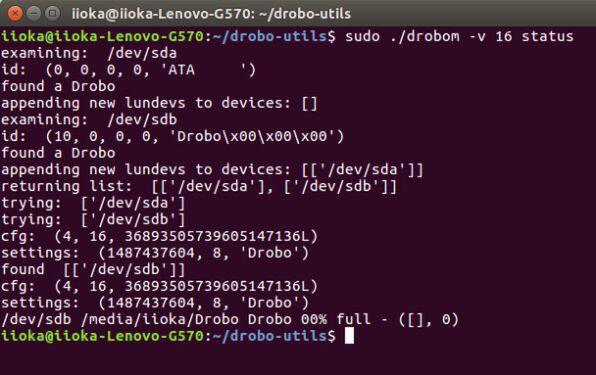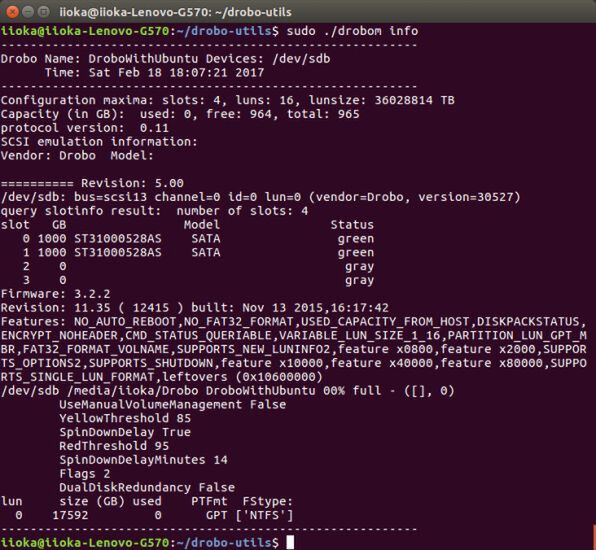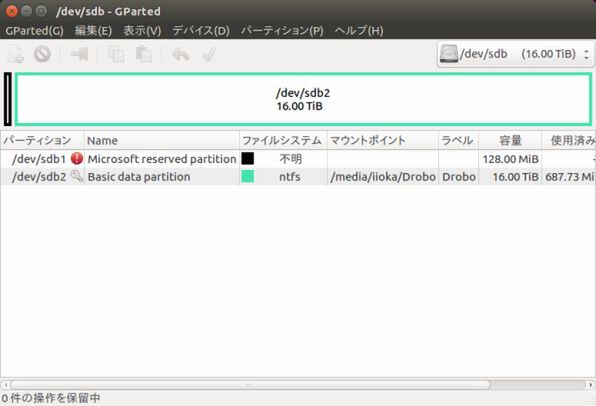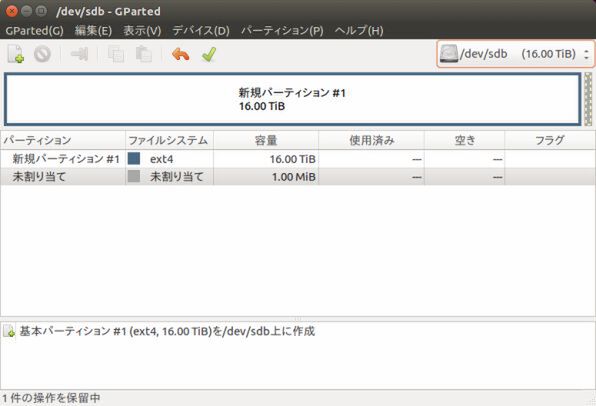プリンストンが販売する高機能ストレージ「Drobo」を活用しよう 第21回
再びあえて荒野を行くのがASCII.jp?
DroboをLinuxだけで使ってみよう!
2017年02月24日 11時21分更新
最新版drobo-utilsをgitからget
もちろんこの状態で、Drobo上にファイルをコピーしたり、そのファイルを開いたりは問題なく行えるし。HDDを追加できることも確認した。だが、drobo-utilsが使えないのはイマイチだ。ふと気がついたのだが、サイトで見た最新版のバージョンが0.6.2.2なのに対して、先ほどインストールしたバージョンは0.6.1だった。ということは最新版を見つけてくれば、なんとかなるかも?
あらためてdrobo-utilsのサイトをよくよく眺めてみると、gitで最新版を入手できるとある。git(ギット)は、非常に優れた分散型のバージョン管理システムだ。また、これをWeb経由で利用するUIを追加したサービスがGitHubであり、昨今ではこちらのほうが名が通っているかもしれない。(偶然だが、gitを開発したのも、Linuxの開発者であるLinus Torvalds氏である)。
git経由で入手した最新版で、同じように確認してみると…… 今度はちゃんと「found a Drobo」と表示された! drobomコマンドのサブコマンドをいろいろ試してみると、搭載しているHDDやファイルシステムの情報も確認できた。ファイルシステムは予想通りNTFSだ。
なお、サブコマンドのblinkを選択すると、Drobo本体のフロントにあるLEDがいっせいに点滅し始める。が、止め方がわからなくて、Droboをシャットダウンするはめになった。
16TBのドライブとして認識
いろいろと情報を探している際に、「drobo-utilsは論理デバイス容量(LUNSIZE)を2TBに制限しているので、それを解除しないと大容量のHDDを活用できない」といったような記述を見かけた。しかし今回使用したDrobo(無印)も新しい機種という扱いなのか、そのような制限なしで利用できる。
実際、Linux上で確認すると、16TBのドライブとして認識されているし、LUNSIZEも「32TB」とカタログスペックとおりになっている。LUNSIZEに「32TB」とカギカッコがついている理由は、表示上は「36028814 TB」となっているからだ。おそらくこれはMB単位の数値と思われる。
最後にファイルシステムだが、せっかくLinuxマシンに接続するのだから、Linux用のファイルシステムにしておこう。GPartedというGUIのパーティション管理ツールがあるので、これを用いて行った。Linuxで使用できるファイルシステムは何種類もあるのだが、現在の主流である「ext4」を指定した。論理デバイス容量が16TBと大きいが、フォーマットに要した時間は1~2分程度だった。
ext4にフォーマットしたのち、短時間の試用では問題なく利用できたが、drobo-utilsのサイトによれば、Droboが認識できる(Linux用)ファイルシステムは「ext3」と呼ばれる一つ古い世代のものだけのようだ。実際に使用する際にはext3を選択するほうが無難かもしれない。
drobo-utilsのコマンドdrobomには「view」というサブコマンドがあり、これを指定するとGUIのアプリケーションが起動するようになっているはずなのだが、筆者の環境ではエラーが出てしまった。ネットの情報を検索すると、同じエラーが出ている方もいるようなので、新しめのシステムとのミスマッチがあるのかもしれない。そのため、コマンドラインのスクショ多数という地味めな記事になってしまった。
(次ページ、「大事なことだからもう一度。試すなら自己責任で」に続く)

この連載の記事
-
第47回
sponsored
まさに究極のDrobo! Thunderbolt 3&SSDキャッシュ対応の「Drobo 8D」を試す -
第46回
sponsored
Droboに「AWS CLI」を入れ、Amazon S3にデータバックアップ -
第45回
sponsored
高機能ストレージ「Drobo」はトラブル対策も万全! -
第44回
sponsored
Windowsの機能を使ってDAS型のDrobo 5CをNAS化する! -
第43回
sponsored
Droboなら自分専用のクラウドストレージも簡単に実現できる! -
第42回
sponsored
Droboが柔軟かつ安全な理由は独自RAIDの仕組みにあった! -
第41回
sponsored
Droboの騒音や発熱、消費電力を徹底検証! -
第40回
sponsored
写真愛好家向けのバックアップとしてDroboはどうだろう? -
第39回
sponsored
家庭やオフィスでのデータ共有に便利な「Drobo 5N2」は設定も超簡単! -
第38回
sponsored
大切なデータの保存に役立つ「Drobo 5C」をゼロから紹介! -
第37回
sponsored
Drobo管理のキモ「Drobo Dashboard」を細かく紹介 - この連載の一覧へ